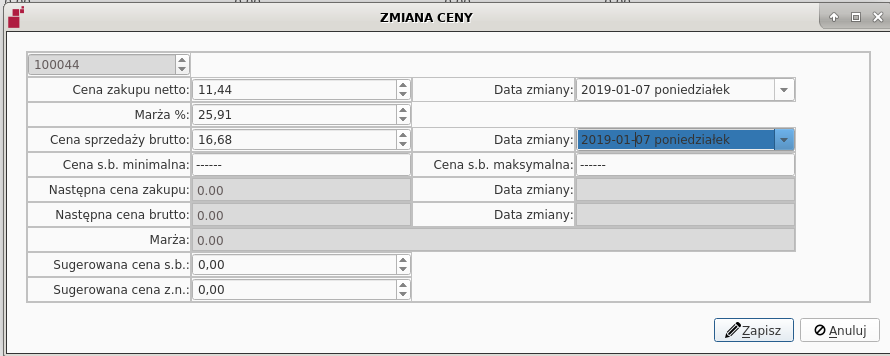Zarządzanie cenami w systemie HiperMarket Centrala - wersja graficzna
Baza typów cen z opisem
Możemy tutaj wprowadzić jeden lub więcej typów cen centralnych, które odpowiednio przypisane (w dalszej części instrukcji jest opisane jak to zrobić) będą na danym sklepie w sieci wskazywać jaki typ cenowy obowiązuje.
W tym miejscu możemy również zdefiniować, które typy cen mają się wyceniać automatycznie oraz w jaki sposób podczas zmiany ceny na danym typie. Jak widać na obrazku poniżej, mamy definiowany typ "Średni" który wyceni się automatycznie w momencie zmiany ceny na typie "Poziom 0". Jeżeli operator zmieni cenę na typie "Poziom 0", to na podstawie tego przypisania, cena sprzedaży brutto na "Średni" zostanie ustawiona od marży na cenie "Poziom 0" + marża zdefiniowana w formatce. Jeżeli wybierzemy w formatce opcję "Automatyczna wycena od: "od c. zakupu", wówczas cena brutto sprzedaży będzie wyliczana od ceny zakupu i marży wpisanej w formatce. Wspomnieć należy, że cena zakupu z "Poziom 0" przepisuje się na "Średni"
Zarządzanie cenami w centrali dla sklepów
Sterowanie cenami jest możliwe gdy zostaną spełnione następujące warunki: 1. Przypisanie towaru do grupy cen. Grupy cen zakładane są w katalogu -> zarządzanie cenami ->Grupy cen. Grupy cenowe zakładamy standardowo klawiszem Insert bądź przyciskiem Wprowadź nowy. Do grup cenowych w katalogu towarowym poprzez grupową zmianę kat,grup,dost,prod,dział CTRL+T możemy przypisać zaznaczone spacją towary do grupy cenowej. Podział taki jest konieczny, gdy różne grupy towarów mają być różnie sterowane cenowo, lub jeżeli chcemy sterować cenami tylko wybraną grupą towarów.
2. Wycena towaru dla wszystkich typów cen, które mogą występować w sieci sklepów. Typy cen zakładamy w katalogu ->zarządzanie cenami -> Typy cen klawiszem Insert. Wyceny wybranego towaru dokonujemy z katalogu towarowego naciskając klawisz C. Chcąc zmienić masowo ceny zaznaczonych w katalogu spacją towarów korzystamy z grupowej zmiany cen i marż CTRL+X.
Okno zmiany cen w centrali:
W oknie tym, możemy ustalić ceny zakupu i sprzedaży w różnych typach cen, oraz datę od której mają obowiązywać.
3. Stworzenie powiązania pomiędzy sklepem, typem ceny w danym sklepie i grupą cen towarów.
Tworząc powiązania zarządzania, a następnie określamy:
- Jaki poziom cen ma w sklepie obowiązywać – wybieramy typ ceny
- Jakie towary mają podlegać sterowaniu – wybieramy grupę cenową
- Wybieramy sklep w jakim tworzone sterowanie ma obowiązywać
- Określamy czy blokujemy ceny zakupu i/lub sprzedaży, aby nie były zmieniane w sklepach. Wybór tak/nie blokad cen zmieniamy klawiszem spacji.
- Jeżeli wybraliśmy że nie sterujemy ceną sprzedaży brutto mamy możliwość wybrania dodatkowych opcji do sterowania cenami na sklepach: